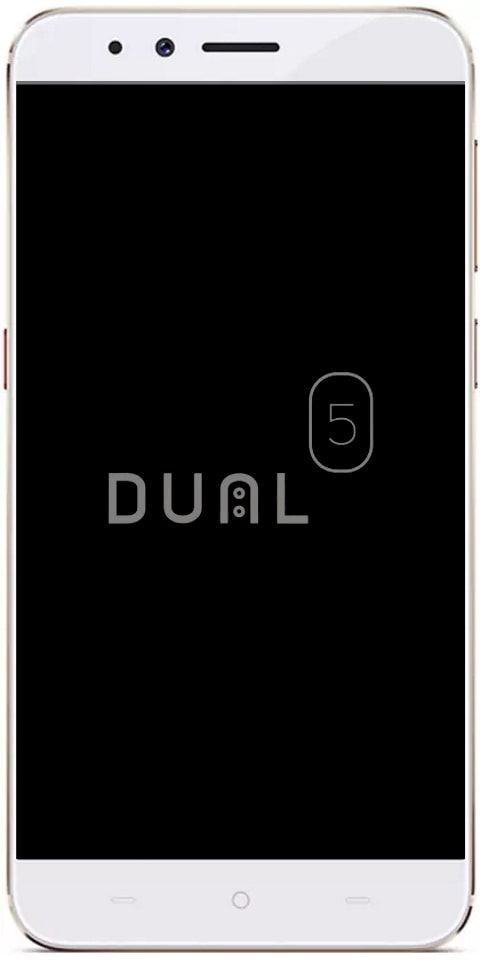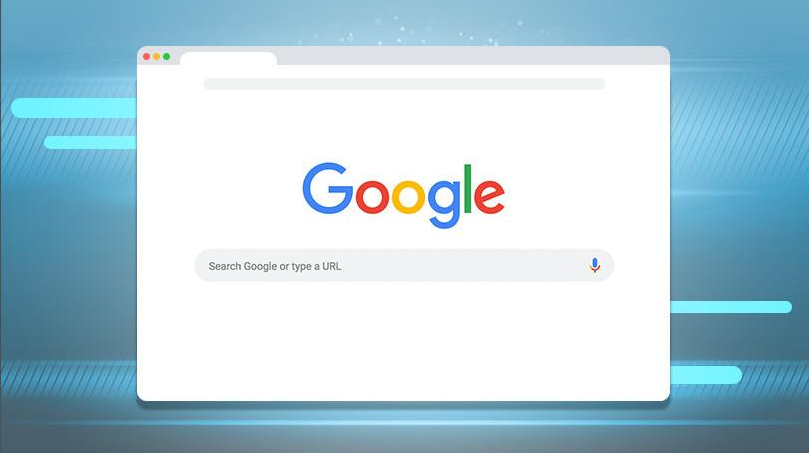Hướng dẫn Sử dụng: Xóa hoặc Gỡ cài đặt Trình duyệt Avast SafeZone
Bạn có muốn gỡ cài đặt Trình duyệt safezone Avast ? Sau khi cài đặt Avast Free Antivirus trên PC Windows của bạn với cài đặt mặc định, trình cài đặt Avast Antivirus sẽ cài đặt Avast SafeZone ngoài Antivirus.
Đối với người mới bắt đầu, Avast SafeZone là trình duyệt web miễn phí sử dụng các tính năng bảo mật hoặc quyền riêng tư được tích hợp sẵn. Ngoài ra, SafeZone hoàn toàn dựa trên trình duyệt Chromium. Theo mặc định, những thứ được thêm vào SafeZone là Trình tải xuống video, Mật khẩu, Trình chặn quảng cáo, Bảo mật trực tuyến và Giá an toàn để tăng tính bảo mật và quyền riêng tư.
Tuy nhiên, trình duyệt SafeZone trông giống như một trình duyệt tốt với nhiều tính năng bảo mật hoặc quyền riêng tư. Rất nhiều người dùng sử dụng các trình duyệt phổ biến khác như Mozilla Firefox, Google Chrome và Opera. Nhưng một số tiện ích bổ sung có thể được cài đặt trên các trình duyệt này để tăng tính bảo mật hoặc quyền riêng tư. Nhiều người dùng không cảm thấy cần phải có một trình duyệt web khác trên máy tính của họ.
Như chúng tôi đã đề cập trước đó, trình duyệt Avast tự động cài đặt SafeZone trong khi cài đặt Antivirus với cài đặt mặc định. Tuy nhiên, bạn có thể bỏ qua cài đặt SafeZone sau khi chọn cài đặt tùy chỉnh và sau đó bỏ đánh dấu trình duyệt SafeZone.
Trình duyệt safezone Avast
Trình duyệt SafeZone được tạo bởi Avast. Nhiều người dùng sử dụng ứng dụng này cho quá trình nâng cấp chống vi-rút và họ không hài lòng vì nó được tự động cài đặt và coi nó là không cần thiết.
Trước đó, trình duyệt Avast SafeZone là một phần của các phiên bản cao cấp của phần mềm chống vi-rút Avast. Tuy nhiên, tổ chức đã sửa đổi suy nghĩ của mình và tung ra trình duyệt cho nhiều người dùng phiên bản miễn phí của mình. Avast báo cáo rằng họ đã làm điều này để nhận thêm phản hồi và xem phản ứng của người dùng.
minecraft sử dụng cpu thay vì gpu
SafeZone trở thành tính năng chính của mô hình cao cấp (trả phí) của Avast. Ngoài ra, chúng tôi cung cấp nó cho một bộ phận người dùng miễn phí của chúng tôi để cung cấp cho nó nhiều hiển thị hơn một chút. Ngoài ra, họ thu thập càng nhiều phản hồi về nó càng tốt. SafeZone là một giao dịch trực tuyến tuyệt vời và nó chạy trong hộp cát của riêng mình và nó bảo vệ rất nhiều cuộc tấn công - cả mạng hoặc dựa trên cục bộ. Nhưng trên thực tế, nó cũng có thể được sử dụng để duyệt thông thường.
Nhiều người dùng cảm thấy rằng hành vi của nó giống như phần mềm độc hại. Một vấn đề khác là ứng dụng SafeZone không thể có mục nhập trong Bảng điều khiển - Gỡ cài đặt chương trình, điều này cũng gây nhầm lẫn cho người dùng và tạo ấn tượng rằng trình duyệt đã cài đặt đã len lỏi vào mà không có cách nào để xóa nó một cách dễ dàng. Nếu bạn không muốn cài đặt SafeZone trên PC của mình, đây là các bước để gỡ cài đặt nó:
Gỡ cài đặt trình duyệt Avast SafeZone:
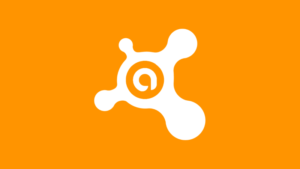
Quá trình gỡ cài đặt khá dễ dàng và đơn giản nếu bạn biết tìm tùy chọn chính xác ở đâu. Mặc dù trình duyệt không thể cung cấp một chương trình gỡ cài đặt riêng biệt. Ngoài ra, bạn có thể xóa nó sau khi sử dụng chương trình thiết lập chống vi-rút của Avast để thay thế.
Cách gỡ cài đặt và xóa trình duyệt Avast SafeZone , hãy thử làm như sau.
Bước 1:
Đi tới Bảng điều khiển.
Bước 2:
Di chuyển đến đường dẫn sau:
Bảng điều khiển -> Chương trình và tính năng -> Gỡ cài đặt chương trình
Bước 3:
Nhìn vào dòng cho Avast Free Antivirus 2016 và nhấn vào Thay đổi phía trên danh sách.
Bước 4:
Sau đó, bạn sẽ xem một cửa sổ cấu hình cho Avast Antivirus. Bỏ đánh dấu tùy chọn trình duyệt.
Bước 5:
Một lời nhắc xuất hiện để khởi động lại PC của bạn. Sau khi hoàn tất, trình duyệt SafeZone sẽ bị xóa hoàn toàn.
Đó là tất cả về nó!
Phần kết luận:
Dưới đây là tất cả về FOV trong Fallout 4. Nếu bạn đang gặp phải bất kỳ vấn đề nào, hãy cho chúng tôi biết. Nếu bạn nghĩ rằng nó hữu ích thì hãy cho chúng tôi biết đề xuất của bạn trong phần bình luận bên dưới. Bạn có biết bất kỳ phương pháp thay thế nào khác mà bạn nghĩ rằng chúng tôi không thể đề cập trong hướng dẫn này không?
Cũng đọc: